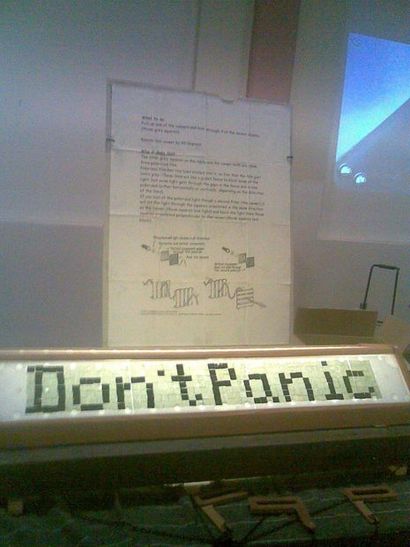Wie ein Plakat aus einem Word-Dokument 7 Schritten, um
Einleitung: Wie ein Plakat aus einem Word-Dokument vornehmen
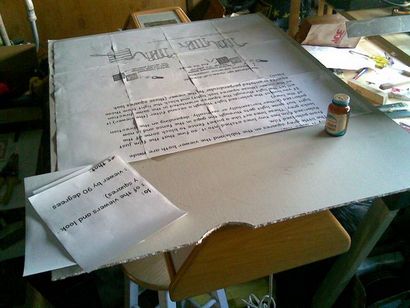
Schritt 1: Speichern Sie Ihr Word-Dokument als TIFF-Datei
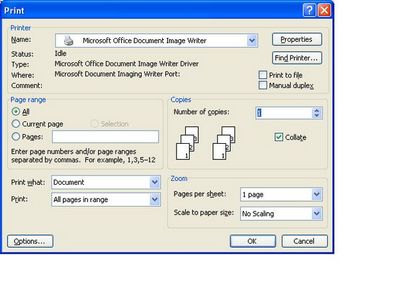
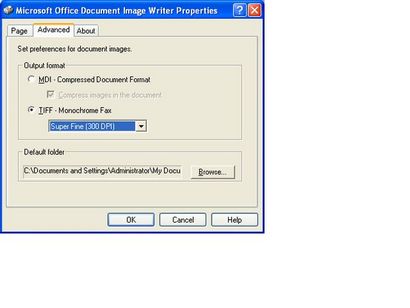
Lassen Sie uns hören, wie Microsoft würden Sie anweisen, wie dies zu tun (aus Office „Hilfe“):
1. Klicken Sie im Menü Datei auf Drucken.
2. In der Liste Namen in dem Dialogfeld Drucken, klicken Sie auf Bild Writer Microsoft Office-Dokument.
3. Klicken Sie auf Eigenschaften.
4. Geben Sie im Microsoft Office-Dokument Bild Writer Dialogfeld Eigenschaften auf die Registerkarte Erweitert.
5. Wählen Sie unter Ausgabeformat wählen Sie die TIFF - Monochrome Fax Option, feinstdrähtige 300 DPI und dann auf OK klicken.
6. Geben Sie im Dialogfeld Drucken auf OK klicken.
7. Wählen Sie im Dialogfeld Speichern unter, wählen Sie das Kontrollkästchen Bild Dokument anzeigen, sowie zusätzliche Optionen, die Sie möchten, und klicken Sie auf OK.
Schritt 2: Herunterladen und Installieren Picture Window Pro
Downloaden und installieren Sie die Testversion von Picture Window Pro.
Die Auswertung verion ist in keiner Art und Weise deaktiviert, aber wenn Sie diese Funktion häufig benötigen, beachten Sie bitte den Kauf einer Lizenz. Sie machen ein ziemlich praktisch Stück Software.
Schritt 3: die TIFF-Datei in Picture Window Pro öffnen und Ihr Herz-Druck Out
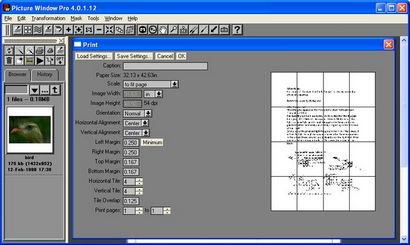
Öffnen Sie die TIFF-Datei in Schritt gespeichert 1. Wählen Sie Datei> Drucken, dann drücken Sie die Schaltfläche „Drucken“.
Sie werden auf der folgenden Seite sehen. Wählen Sie, wie viele Seiten Sie wollen Ziegel horizontal und vertikal (wie groß) Sie das Plakat wollen, welche Größe Papier (Brief oder juristische) und die Ausrichtung (Hoch- oder Querformat).
Stellen Sie die „Druckseiten“ Zahlen auf die gesamten Seiten von yoru Plakate, in meinem Fall soll es 1 bis 16 sein.
Schritt 4: Schneiden Sie den Boarders
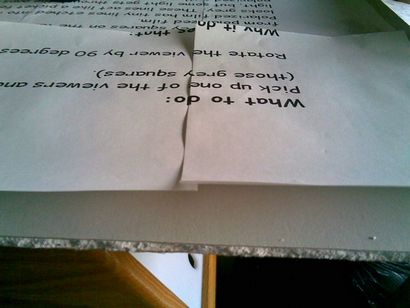
Der Drucker kann den ganzen Weg bis an den Rand des Papiers nicht gedruckt.
Dies lässt weiße Ränder rund um den Rand jedes Blattes.
Sie müssen nur zwei Kanten jedes Blatt trimmen, da Sie Ihre Seiten überlappen können, wie Sie sie nach unten kleben.
Ich mag mit der unteren rechten Ecke die meisten Blatt beginnen, also muss ich den Boden und die rechte Seite jedes Blattes trimmen.
Schritt 5: Dry Fit Ihre Seiten
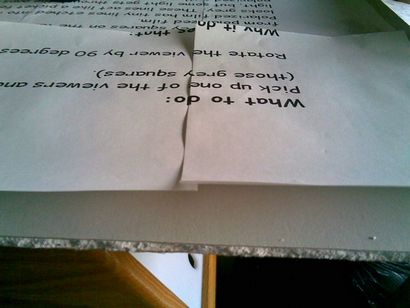
Als backerboard, habe ich ein großer Überrest des alten Trockenbau, können Sie jede große, flache Oberfläche verwenden. Für ein professionelles Aussehen, wählen foamcore, für die Wirtschaft Aussehen Verwendung Karton.
Beheben Sie alle Probleme, die Sie finden können.
Schritt 6: Kleben Sie unten Ihre Seiten

Ich benutzte Gummizement für meine Seiten, aber die meisten adheasives sollte gut funktionieren. Sie können Ihren Kleber mit einem leeren Blatt Papier auf der Rückseite des Boards testen. Wenn es Falten, wird Ihr Kleber hat zu viel Feuchtigkeit.
Den Kleber auf der Rückenplatte und sorgfältig die Seite legen Sie Ihre Ausrichtung auf den backerboard und den anderen Seiten zu beobachten.
Ich malte einen brushfull auf dem Spielbrett, wo jede Ecke der Seite sein und es nach innen mit der Bürste verteilt würde.
Schritt 7: Bewundern Sie Ihre Feinarbeit